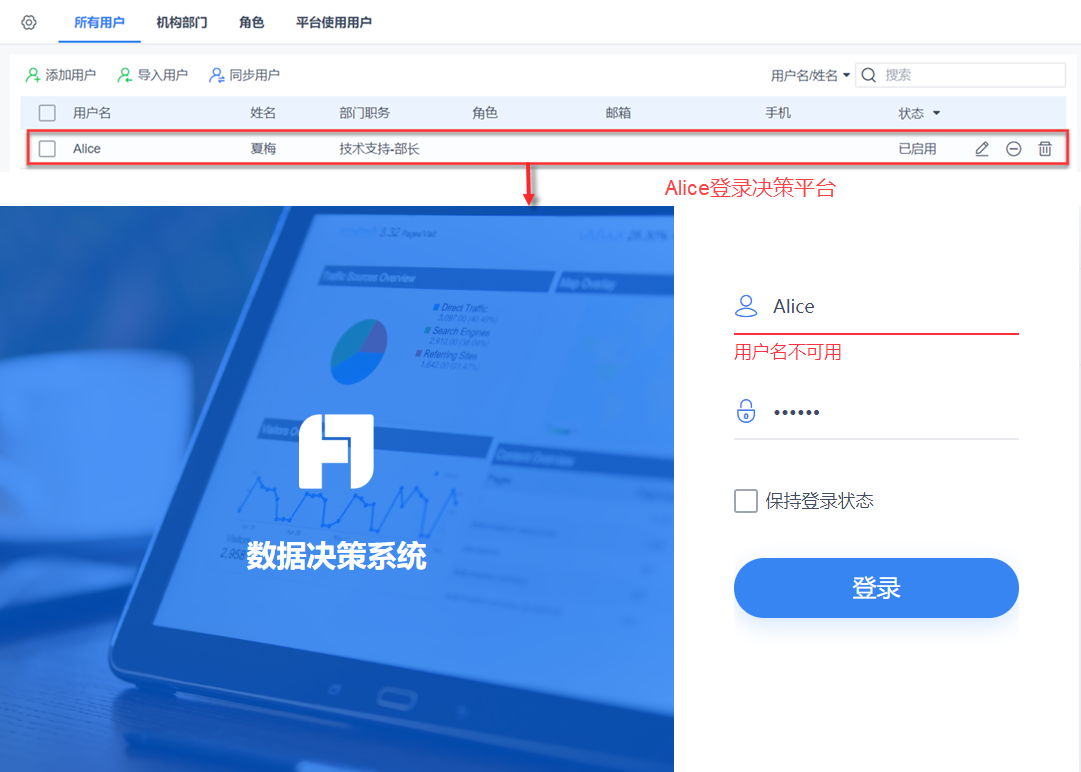1. 概述编辑
1.1 版本
| 报表服务器版本 | JAR 包版本 | 新增功能 |
|---|---|---|
| 10.0 | 2019-12-05 | 添加用户支持指定部门信息 |
1.2 功能简介
平台内置的 Demo 配置了一套用户信息,包括用户基本信息、用户所在部门职务、用户角色、平台使用用户。
以管理员身份进入数据决策系统,点击管理系统>用户管理,当前页面包含所有用户、机构部门、角色和平台使用用户 4 个 Tab 页。如下图所示:
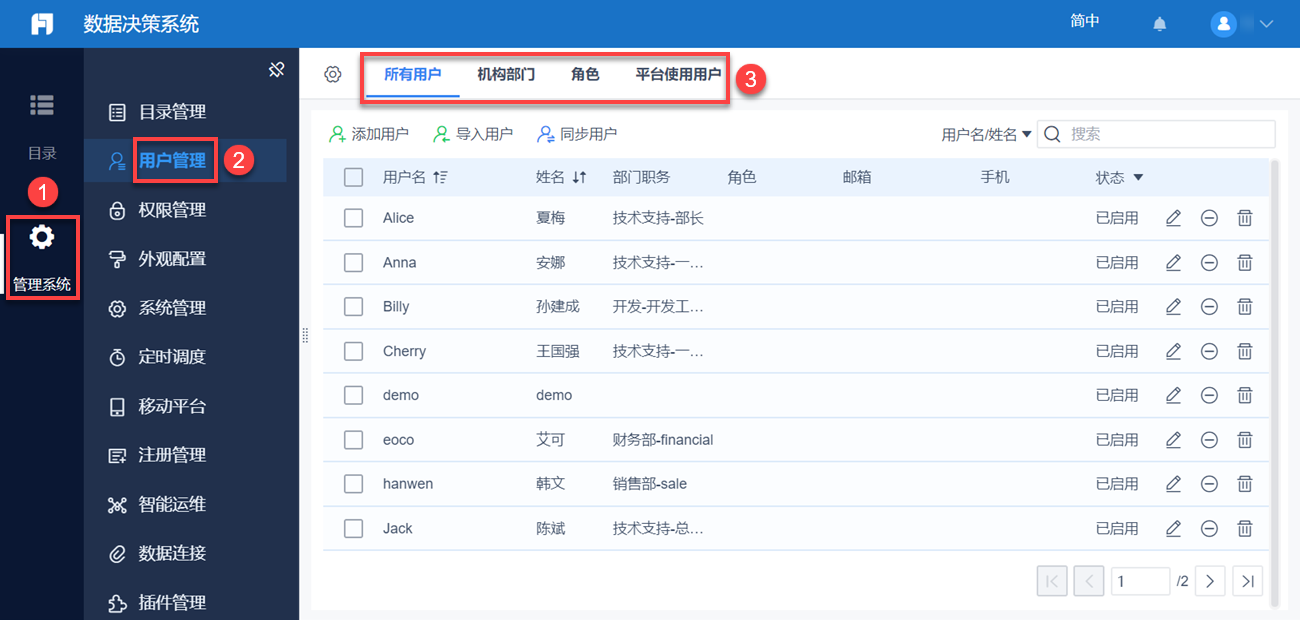
2. 所有用户编辑
添加用户有三种方式:手动添加用户、导入用户、同步用户。
2.1 添加用户
以管理员身份进入数据决策系统,点击管理系统>用户管理,在「所有用户」Tab 下点击添加用户,可设置所添加用户信息。
为用户指定部门时,可点击「部门职务」右侧文本框,可在部门树中选择部门等信息;或在「部门职务」右侧文本框中直接搜索。如下图所示:
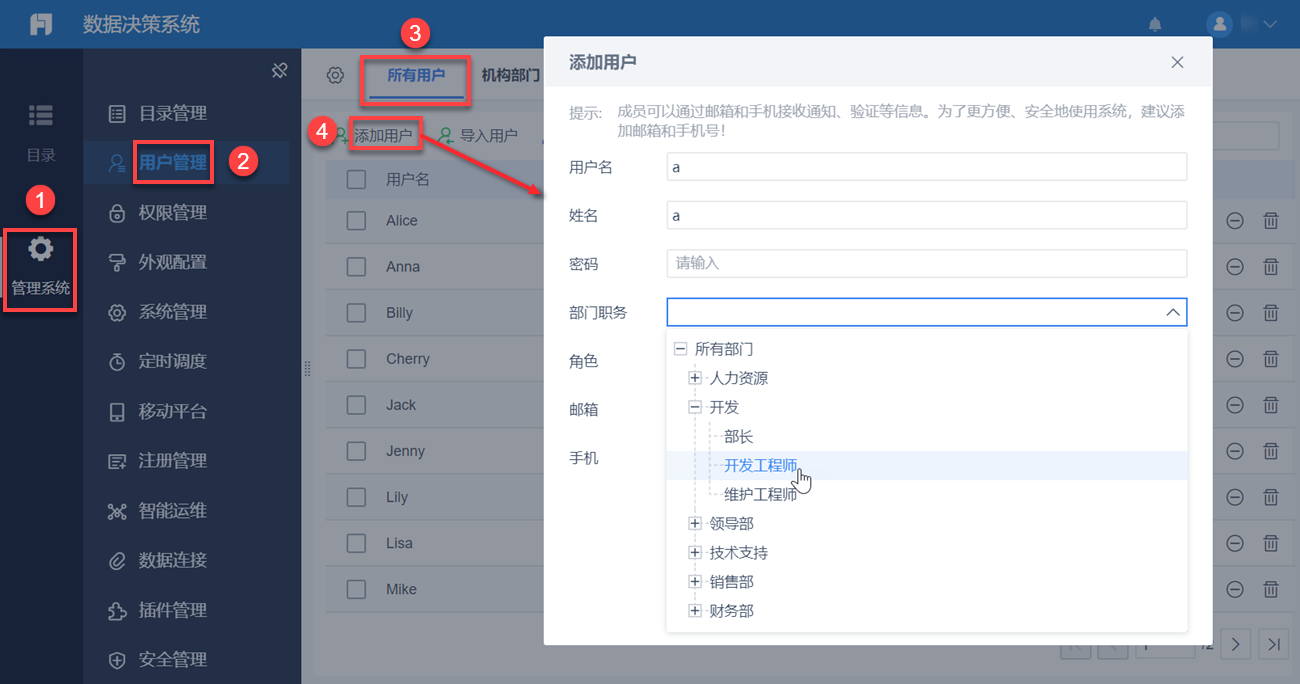
注1:「添加用户」时用户名只允许包含字母、汉字、数字、下划线、@、减号和点,邮箱支持包含符号‘#’和‘&’。
注2:新建用户可以不选择「角色」,不选角色时建立的用户无「角色」。
注3:部门职务配置后实时生效。
注4:部门职务可以不选择。
2.2 导入用户
导入用户后,下次服务器数据集中若新增用户或删除用户,需要再次手动导入;可以导入多个非树数据集用户显示在平台,平台用户可能是多个数据集组成的集合。
通过 FineReport 提供的 服务器数据集 ,从数据库中将数据导入到系统平台中,如下图所示:
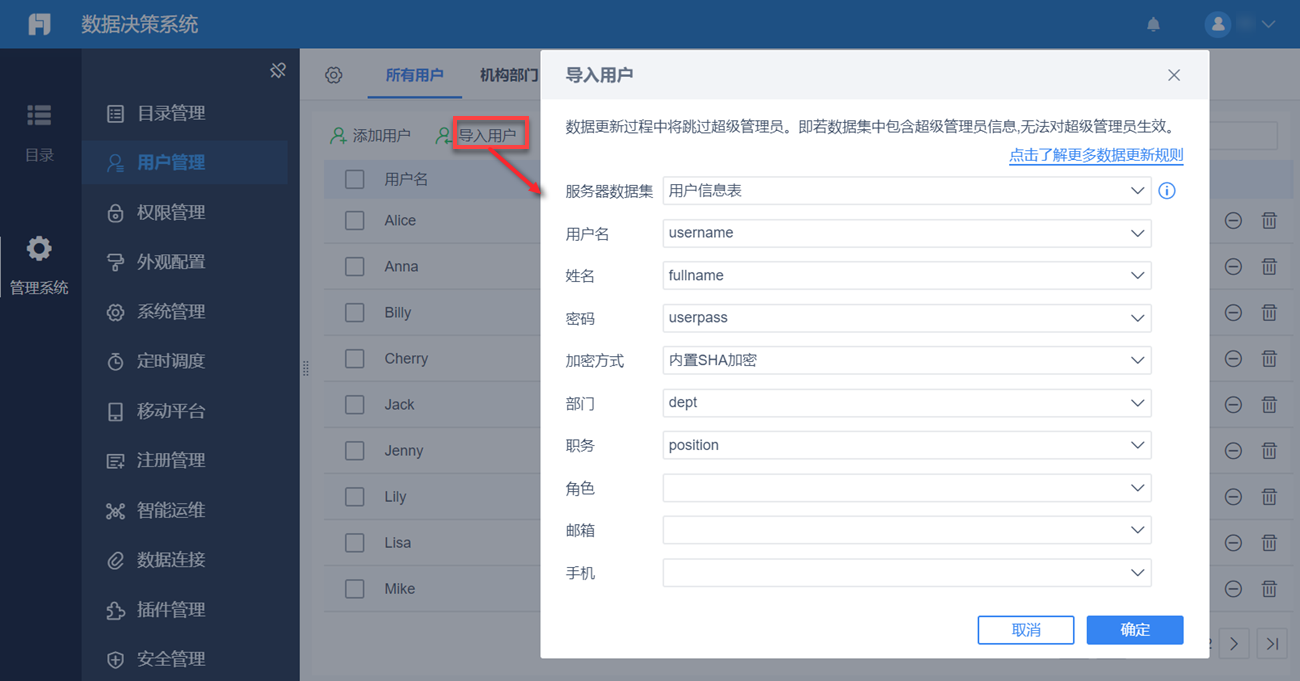
注1:「导入用户」的用户名支持所有特殊字符,对用户名不做限制;邮箱支持包含符号‘#’和‘&’。
注2:用户管理配置的用户邮箱信息与系统管理邮件配合使用,可通过 FineReport 平台直接发送邮件至不同平台用户邮箱,比如说应用于 定时任务发送邮件
注3:部门、职务配置后无法恢复未选择状态,只能删除重新添加。
2.3 同步用户
同步用户具体步骤及介绍请参见:用户同步数据集
2.4 编辑用户
编辑用户信息时支持编辑基本信息,同时支持编辑其对应角色,角色从已有角色中多选,支持搜索,如下图所示:
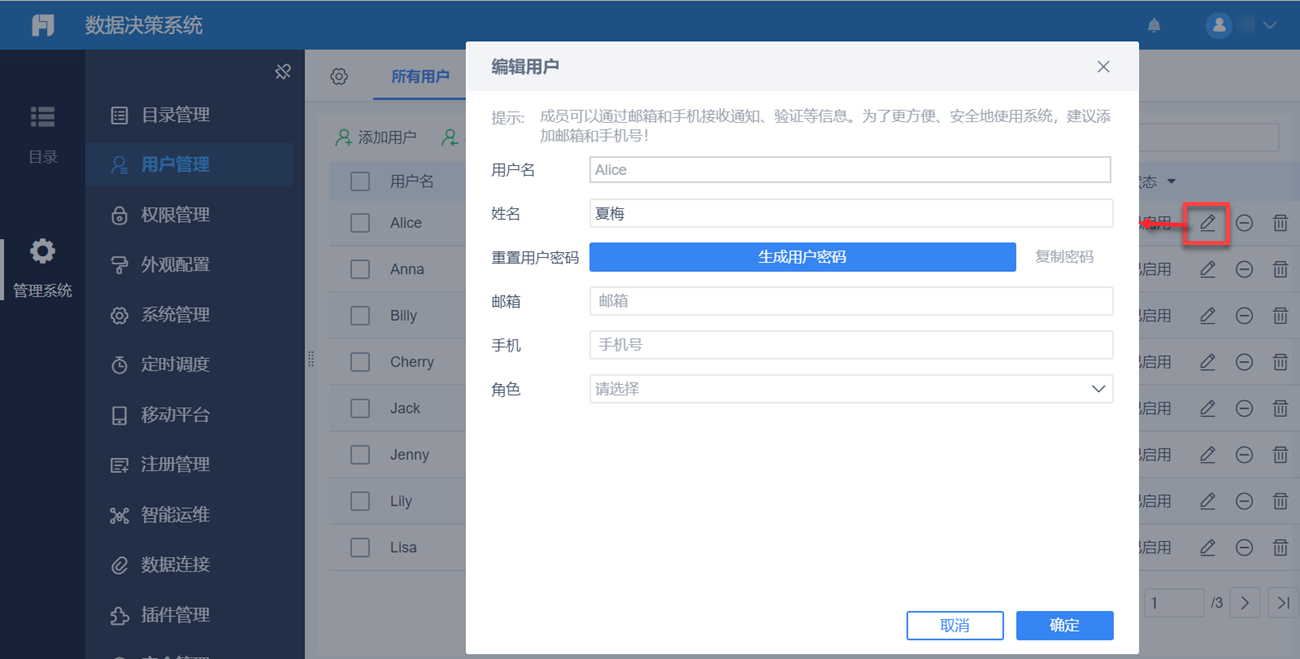
注:编辑用户时无部门职务选项。
2.5 禁用用户
1)默认用户都是已启用状态,点击按钮弹出是否禁用该用户,如下图所示:
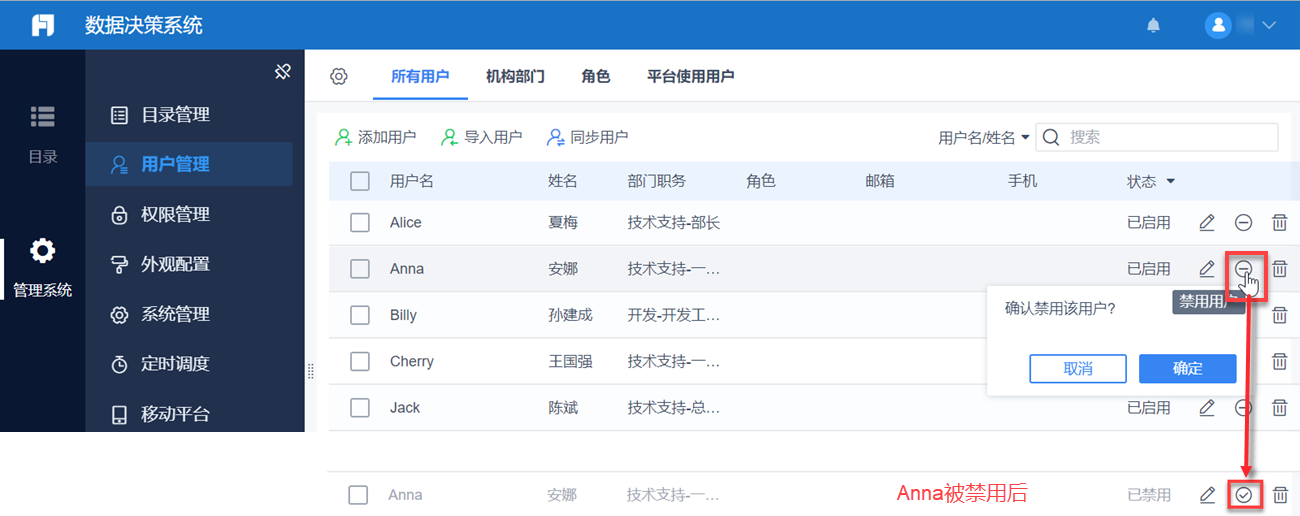
注:当用户禁用后,立即将该用户踢出,也就是说用户下一次操作直接跳转到登录界面。
2)当被禁用用户登录时,给出提示「用户名不可用」,如下图所示:
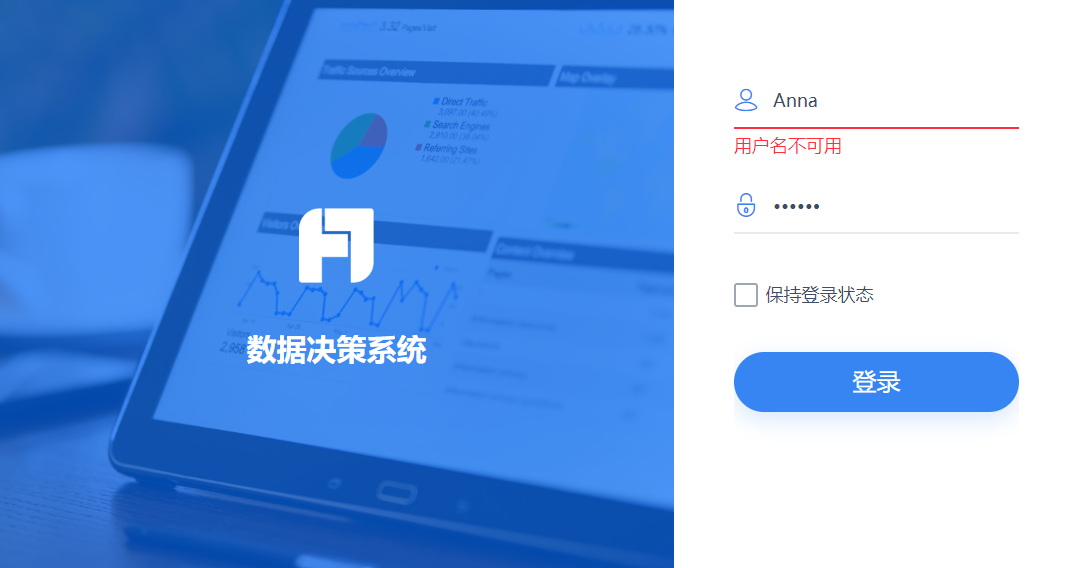
2.6 删除用户
删除用户时可批量删除或单个删除。如下图所示:
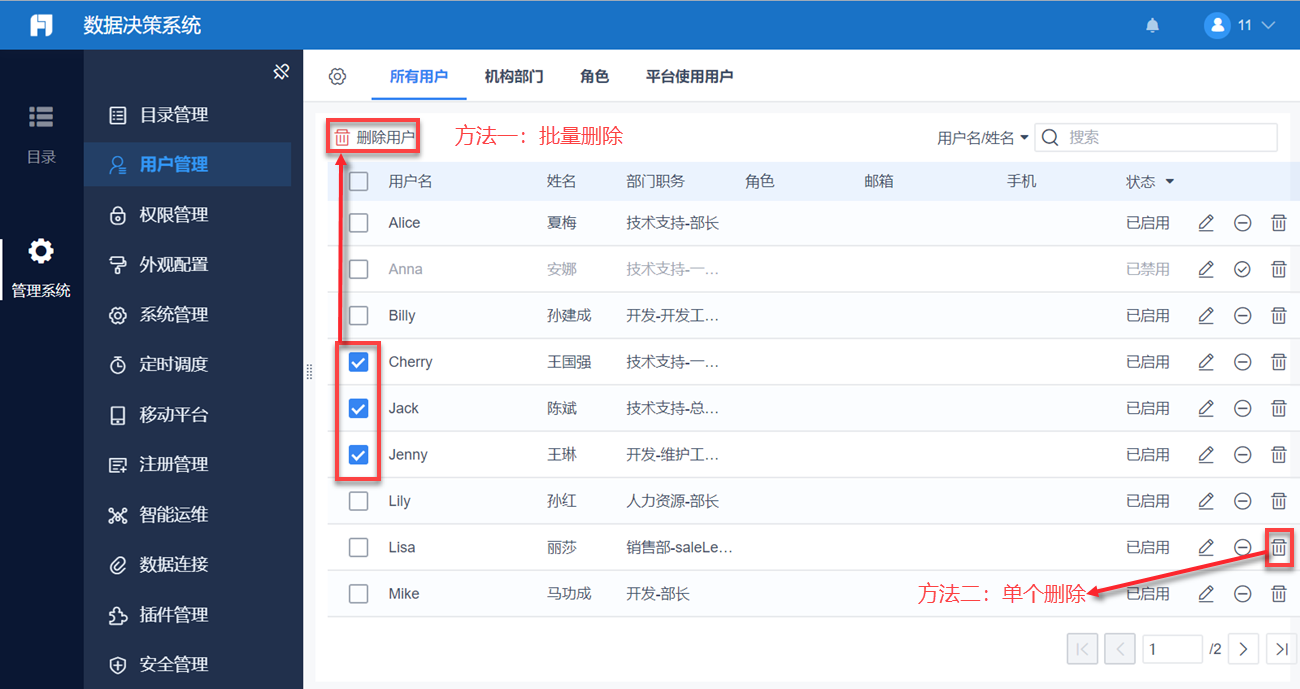
3. 机构部门编辑
机构部门是对公司的部门管理,部门管理包括机构部门管理、职位管理和人员管理。
3.1 机构部门管理
点击机构部门,在左侧的机构部门管理中,选择所有部门,单击右上角的添加按钮,添加一个一级部门,如下图所示:
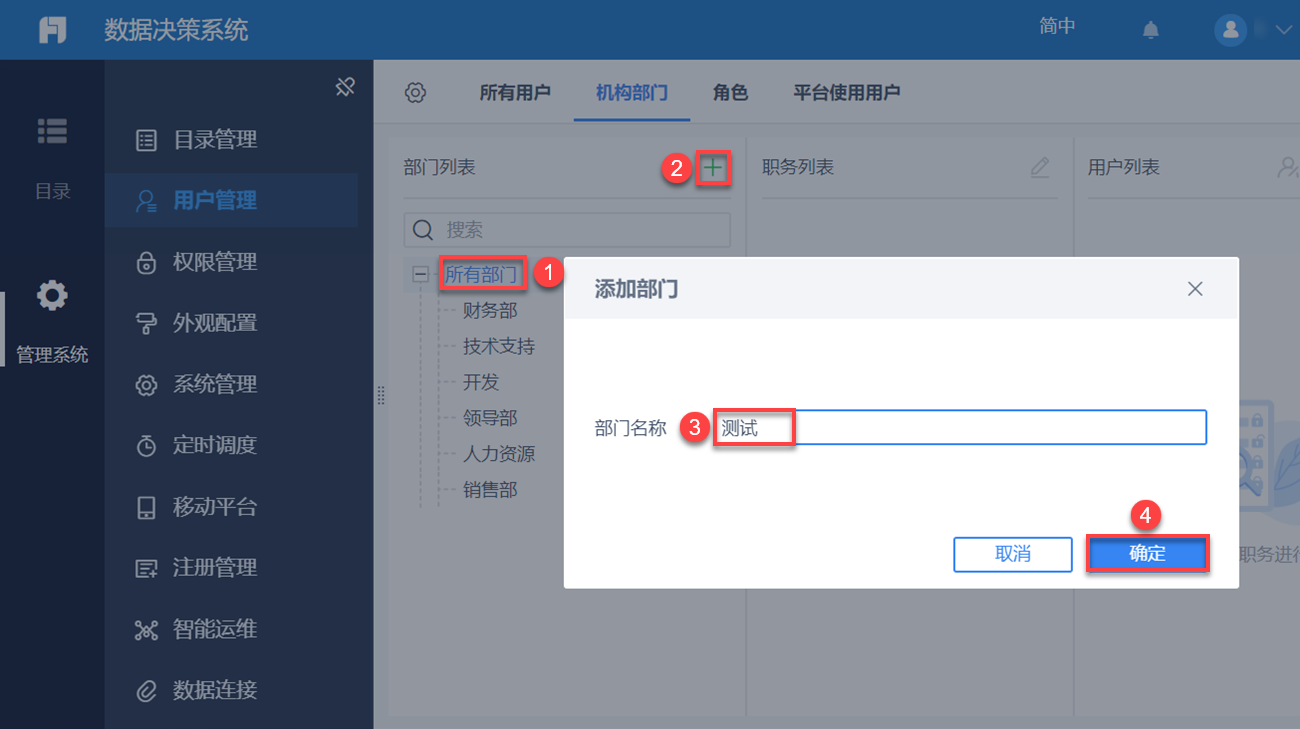
注:所有部门下面的第一层级部门为一级部门,如果要在一级部门下面添加子部门,选中该部门,点击添加按钮即可。
3.2 职位管理
添加属于「技术支持」部门的职位「售后技术支持」。
选中「技术支持」部门,点击面板右上角的编辑按钮,弹出对话框。对话框中显示所有已存在的职位列表。
直接查看是否有「售后技术支持」这个职位,也可以在搜索输入框中输入总调度进行快速查找。
如果没有,则点击「编辑职务」下方的的
 按钮,新增一个职位,职位添加完成之后,在下方职位列表就会出现「售后技术支持」的选项,勾选其前面的复选框,点击确定即可。
按钮,新增一个职位,职位添加完成之后,在下方职位列表就会出现「售后技术支持」的选项,勾选其前面的复选框,点击确定即可。
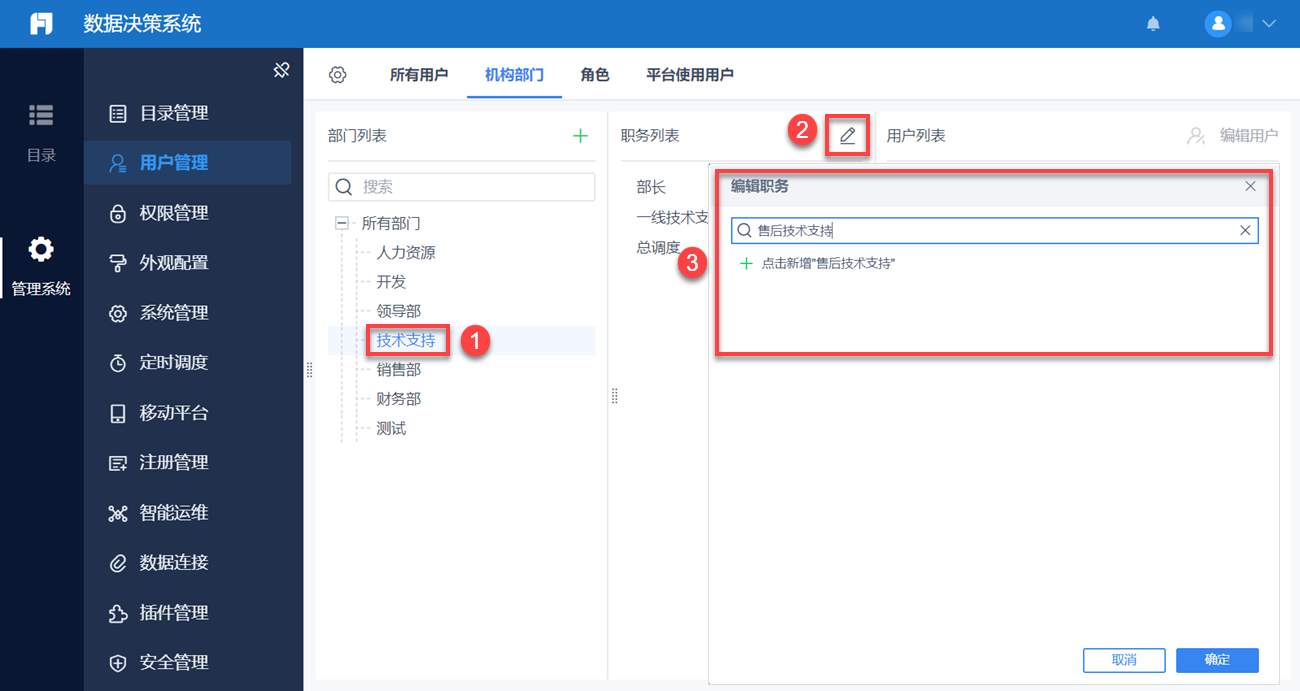
注:职位必须在职位列表中选中,列表中没有的职位,需要在搜索框中输入并进行添加,添加完成之后再选中。
3.3 人员管理
部门职位添加完成后,需要为每个职位绑定具体用户。
选中面板中的「售后技术支持」职位,点击「用户列表」右上角的编辑按钮,弹出对话框,在下方列表中点击陈斌(Jack),将该用户添加到技术支持-售后技术支持人员列表中,如下图所示:
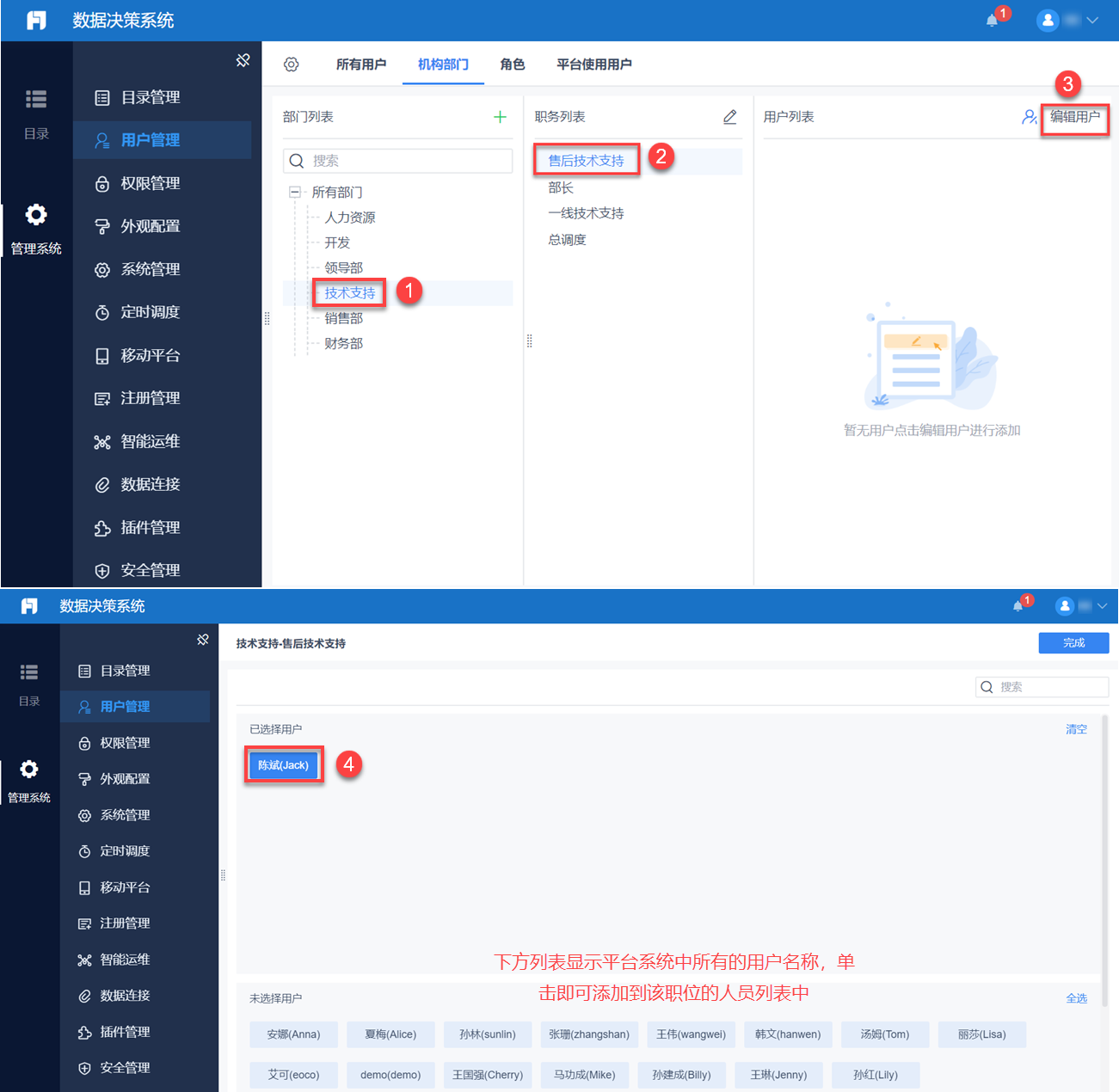
注:一次性可以为一个职位添加多个用户。
4. 角色编辑
角色包括角色管理和人员管理。
4.1 角色管理
点击角色,在左侧的角色管理中,单击右上角的添加按钮,添加一个角色「数据架构师」,如下图所示:
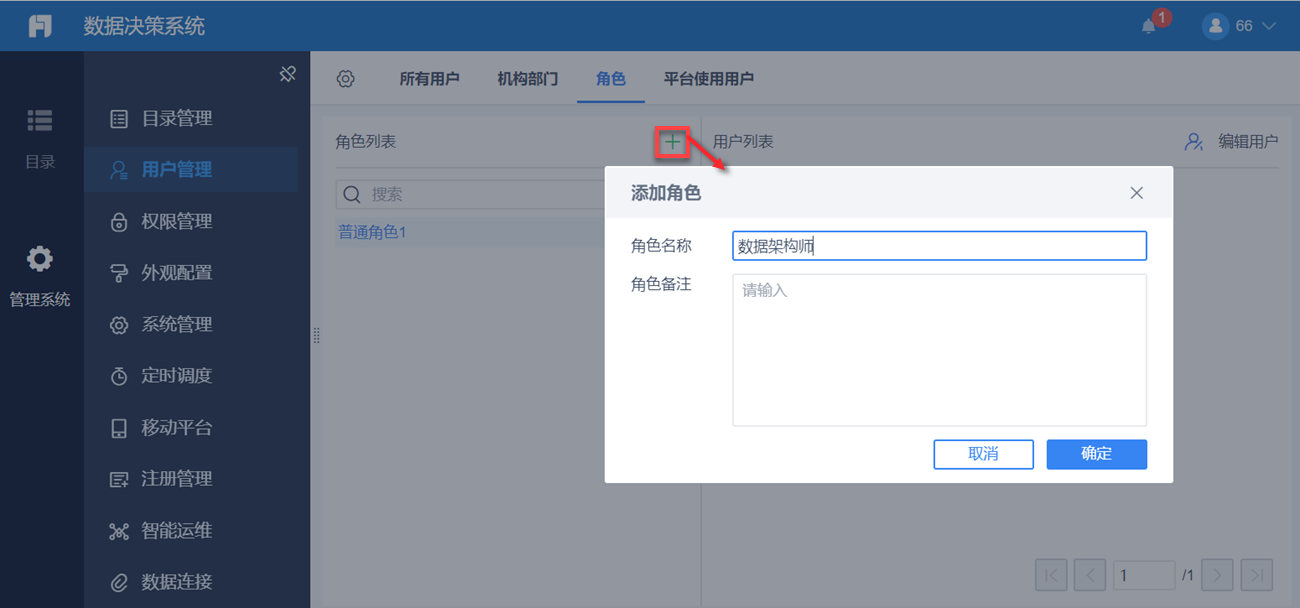
4.2 人员管理
角色添加完成之后,则需要为每个角色绑定具体用户,
选中角色管理面板中的数据架构师,点击用户列表右上角的编辑按钮,弹出人员管理对话框,在下方列表中点击安娜(Anna),将该用户添加到「数据架构师」人员列表中,也可以根据部门筛选,或者根据人员搜索,如下图所示:
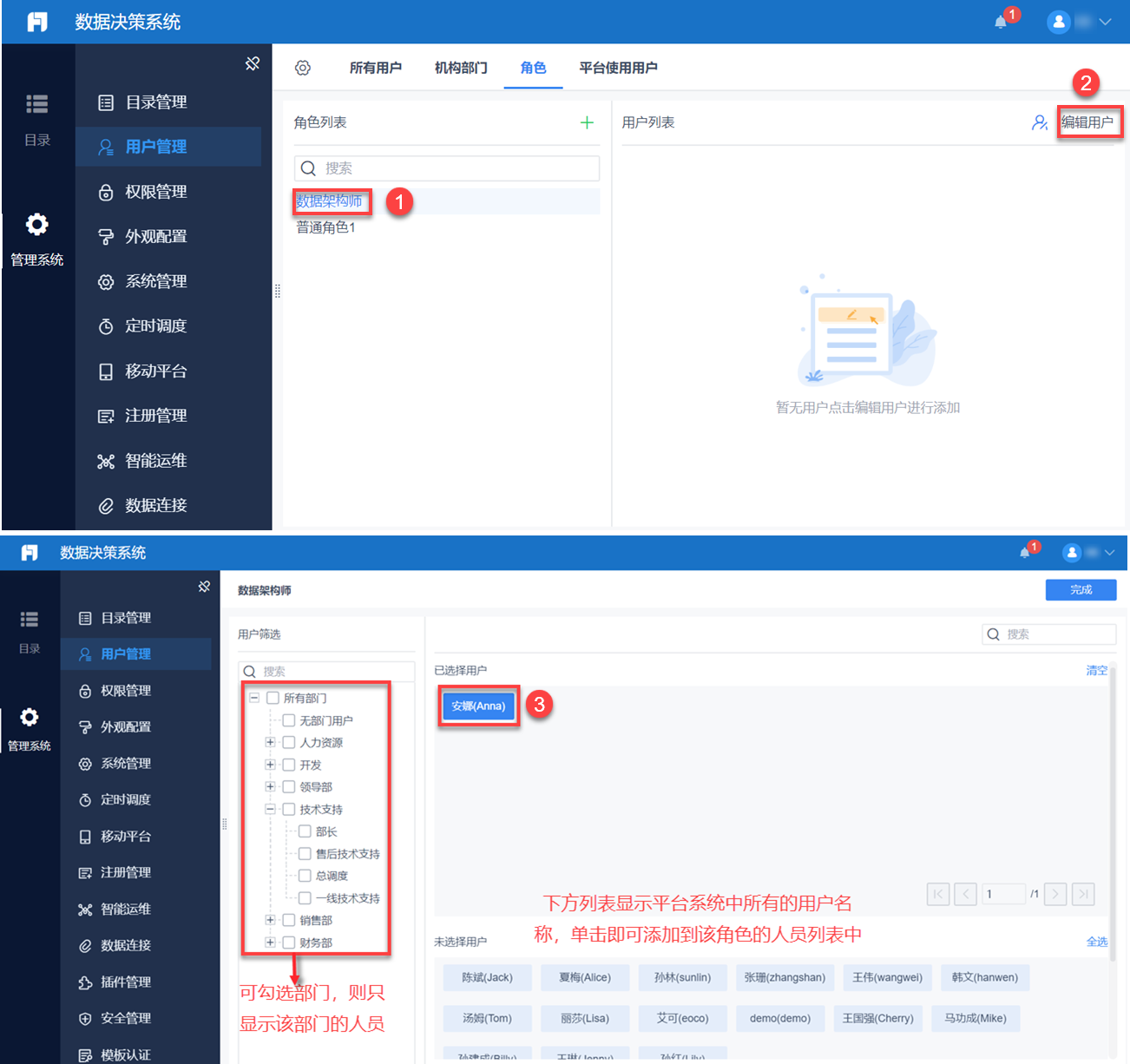
注1:同时使用部门和人员功能时,结果取的是交集。
注2:一次性可以为一个角色添加多个用户。
5. 平台使用用户编辑
1)在对应的平台系统中,可以编辑选择可查看该平台的用户,如下图所示:
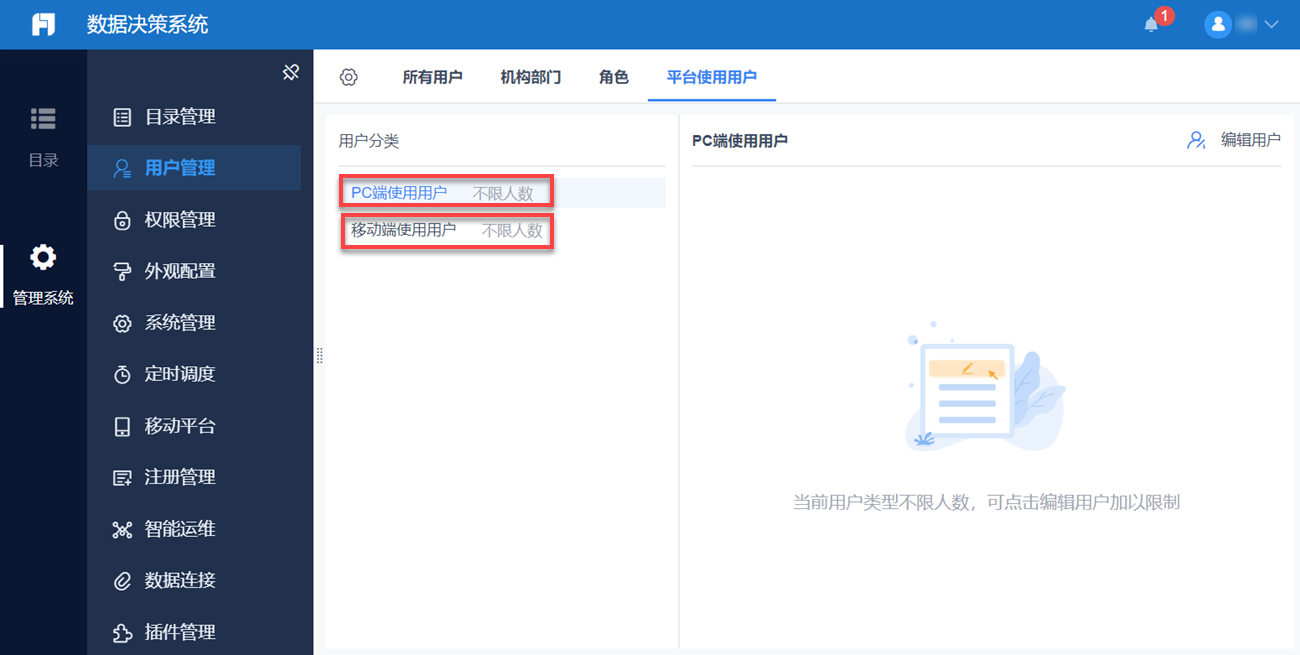
以 PC 端使用用户为例,点击右上角编辑用户,选择对应的用户,如下图所示:
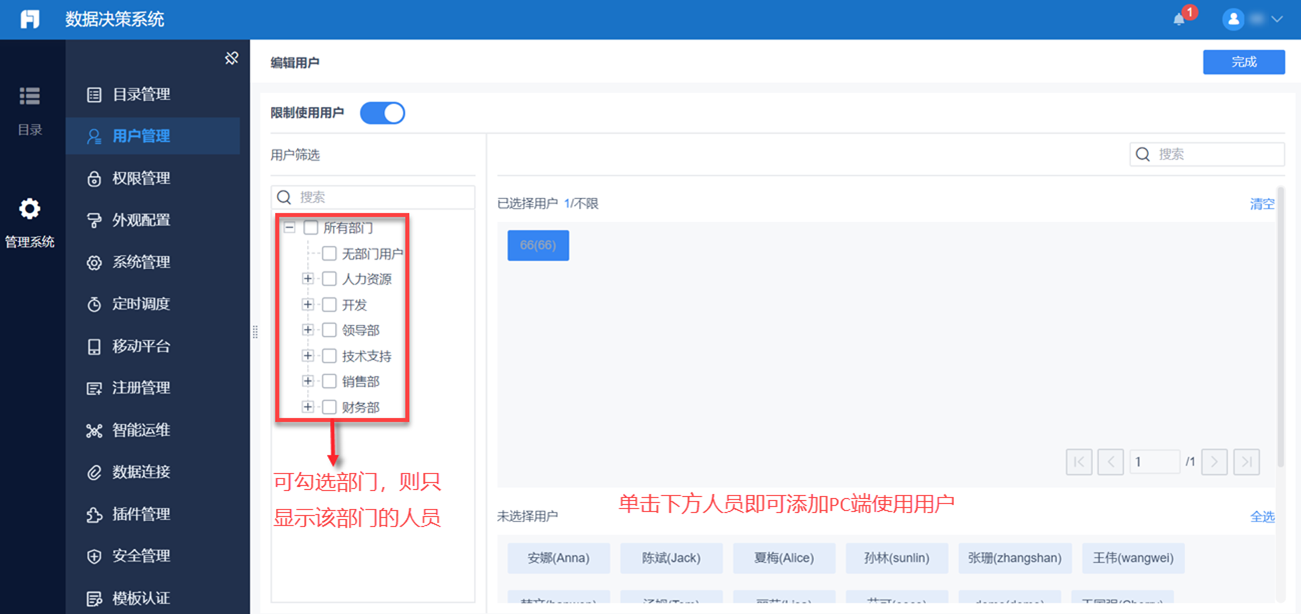
注1:移动平台用户必须包含在平台使用用户中,即只有有权限访问平台,才能有权限访问移动平台。
注2:若平台系统未注册,则显示不限。
2)若用户未在对应的列表中,则不能登录访问该平台系统。
Alice 用户是启用状态,但并未在平台使用用户中,则登录平台时,没有权限登录访问平台,如下图所示: